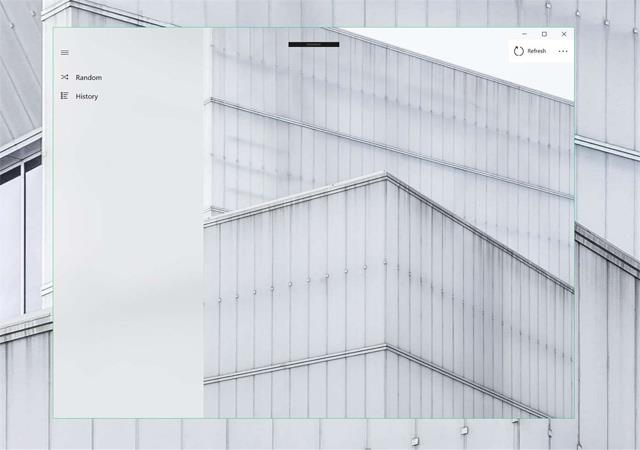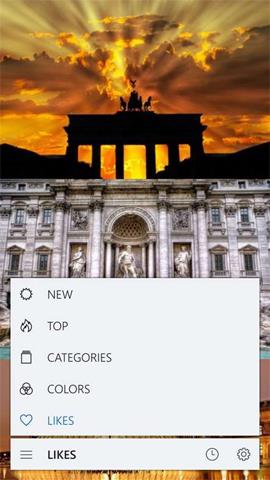Jei jums patinka kompiuterio ekrano užsklanda arba užrakinimo ekranas su daugybe skirtingų temų ir kokybiškų vaizdų, galite rasti „Unsplash“ vaizdo šaltinį. Tai svetainė, kurioje dalijamasi aukštos kokybės vaizdais, gausiomis temomis ir yra visiškai nemokama. Toliau pateiktame straipsnyje skaitytojai supažindins su 3 programomis, kurios naudoja „Unsplash“ vaizdus kaip „Windows 10“ darbalaukio ir užrakinimo ekrano foną.
Kaip nustatyti gražią, kokybišką „Windows 10“ ekrano užsklandą
1. Skiedros aplikacijos
Vienu spustelėjimu galite greitai pakeisti „Unsplash“ foną. Norėdami pakeisti kompiuterio ekrano užsklandą Unsplash vaizdu, viršutiniame dešiniajame kampe spustelėkite Atnaujinti . Tada iš karto bus rodomas naujas ekrano užsklanda. Ekrano užsklanda bus parinkta atsitiktinai ir spustelėkite Atnaujinti, kad pakeistumėte kitus vaizdus.
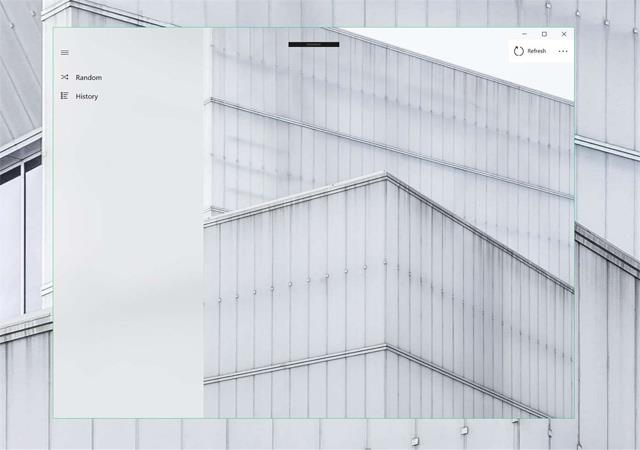
2. „WallSplash“ programa
„WallSplash“ naudojimas yra panašus į aukščiau pateiktą „Chippy“. Paleidę programą spustelėkite žodžius Wallpaper from Unsplash Source , kad pakeistumėte savo kompiuterio foną. Ekrano užsklanda bus atsitiktinai parinkta Unsplash.

3. Sienos programa
Be „Unsplash“, programa taip pat palaiko nuotraukų svetaines „Pixabay“, „Pexels“ ir kt. Pirmoje pasirodžiusioje sąsajoje paspauskite 3 brūkšnelių piktogramą , kad filtruotumėte nuotraukas pagal kategorijas, įskaitant populiariausias (daug balsų surinktos, labiausiai patikusios nuotraukos), kategorijas (yra 31). nuotraukų kategorijos), Spalvos (raskite nuotraukas pagal spalvas), Patinka (vaizdai, kuriuos pažymėjote).
Norėdami naudoti nuotrauką, spustelėkite, kad pasirinktumėte nuotrauką, tada spustelėkite Nustatyti kaip žemiau esančioje įrankių juostoje, kad pasirinktumėte vietą, kurioje norite nustatyti foną, įskaitant foną (naudojamą kaip darbalaukio foną), užrakinimo ekraną (naudojamą kaip užrakto ekrano foną). Informaciją apie nuotrauką galite peržiūrėti skiltyje Informacija, dalintis ar patikti nuotrauka.
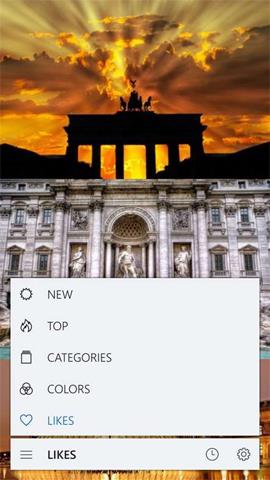
Žiūrėti daugiau:
Linkime sėkmės!